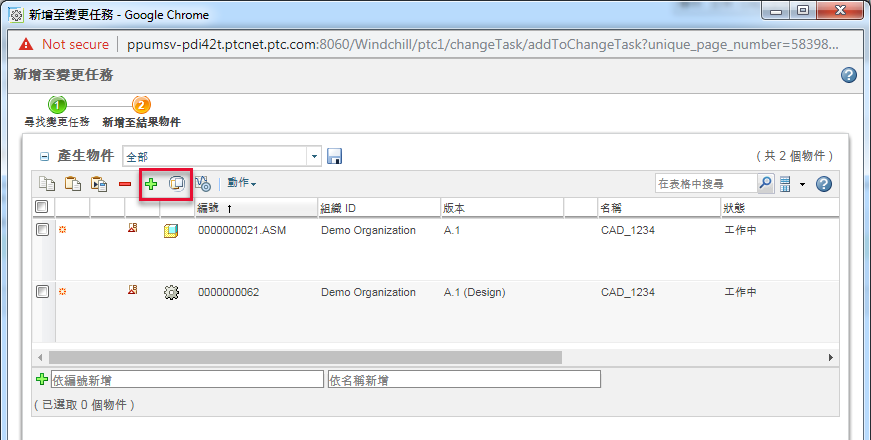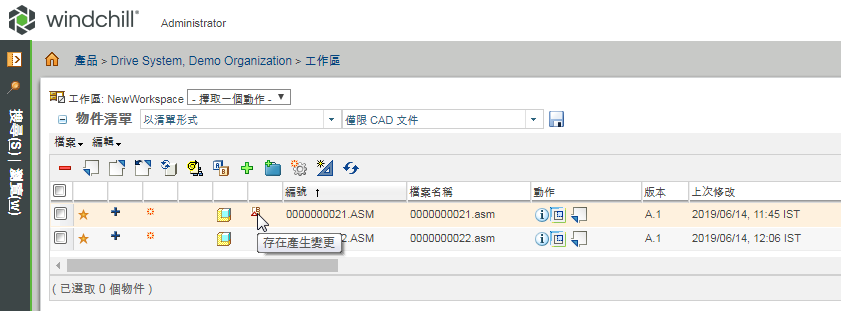|
|
如需概觀資訊,請參閱將物件新增至工作區中的變更任務。
|
|
|
如需概觀資訊,請參閱將物件新增至工作區中的變更任務。
|
|
|
• 如果這些工作區物件具有相依物件,請確定它們皆為有效,因為無效的物件將不會透過「新增至變更任務」動作收集或新增至變更任務的「產生物件」表。
• 有效的物件已上載並且可在 Windchill 伺服器取得。
|
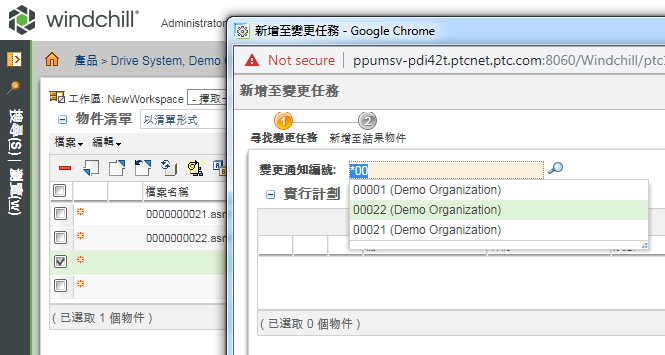
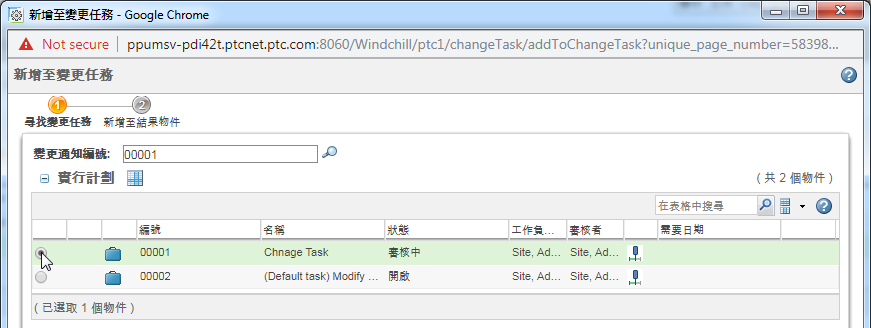
• 或者,您可以在「產生物件」表格中,選取一或多個物件並按一下位於工具列上的 • 您也可以按一下 |